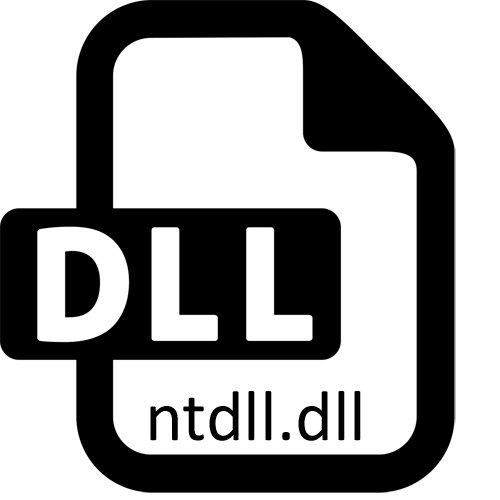
Vissa användare när du försöker starta vissa program eller spel står inför olika fel där biblioteket visas med namnet ntdll.dll. I de flesta fall betyder det att det finns problem med kompatibilitet eller med åtkomst, eftersom det nämnda biblioteket inte används i Windows 7, men är bara en systemkomponent av äldre versioner av operativsystem. Framväxten av sådana svårigheter innebär att du behöver leta efter korrigeringar med kompatibilitet, som vi vill prata vidare.
Metod 1: Manuell installation ntdll.dll
Och även om för vardagliga mål i Windows 7 är närvaron av en nämnd fil frivillig och ibland inte ens behövs, när du försöker starta gamla spel eller program, kan konflikten utlösas av en banal frånvaro. Då kan filen hämtas och installeras antingen till roten till programvaran eller i systemkatalogen (endast "System32" för 32-bitars, där och dessutom i "Syswow64" för 64-bitars). I det här fallet ändras inte OS: s övergripande funktionalitet.Dessutom kan filen behövas för att registrera sig i systemet med en artikel på länken nedan.
Läs mer: Registrera DLL-filen i Windows
Metod 2: Aktivera kompatibilitetsläge
För det andra, låt oss prata om det viktigaste kompatibilitetsläget. Windows 7 har en inbyggd funktion som låter dig köra program och spel med parametrarna för tidigare versioner av operativsystem. Ntdll.dll stöds i alla församlingar till "SEVEN", vilket gör att du kan välja absolut läge, och det händer så här:
- Hitta den körbara filen för den programvaran eller applikationen som inte vill starta och klicka sedan på det högerklick. I den visade snabbmenyn, gå till avsnittet "Egenskaper".
- I det nya fönstret flyttar du till fliken Kompatibilitet.
- Markera kryssrutan "Kör programmet i kompatibilitetsläge med:" och välj ett av alternativen i listan. Börjar med "Windows XP (Uppdateringar 2)", i framtiden att välja äldre operativsystem, om resultatet är märkbart.
- Dessutom, i kategorin "Nivå rätt", markera kryssrutan som ansvarar för att lansera administratören.
- Efter det att det bara är att tillämpa ändringarna genom att klicka på motsvarande knapp och kör programmet för att verifiera åtgärdens effektivitet.
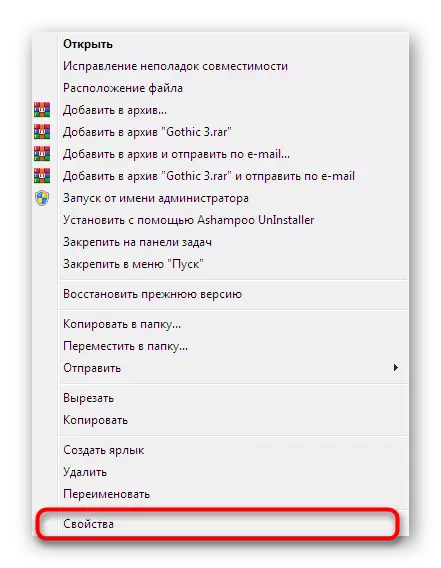
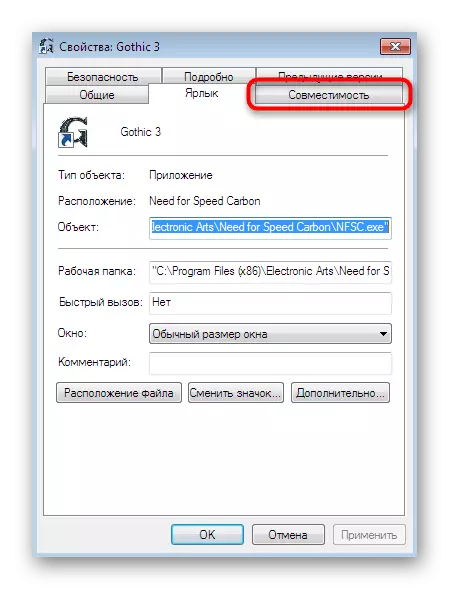
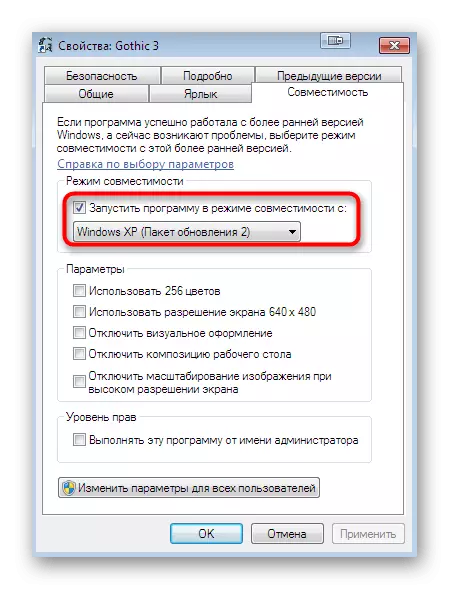
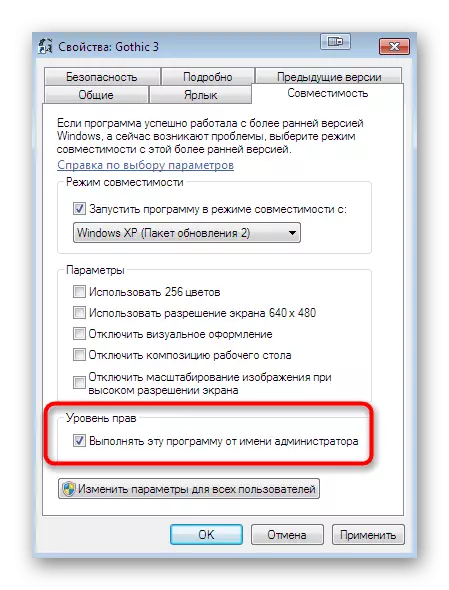
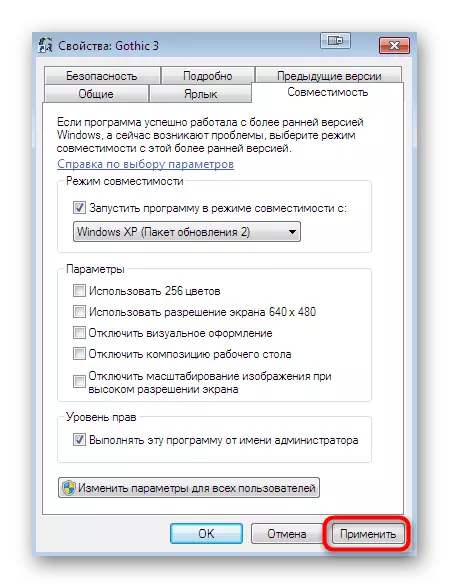
Metod 3: Inställningar för inaktivera kontokontroll
Ovan har vi redan nämnt att fel med det aktuella biblioteket också kan orsakas på grund av bristen på vissa rättigheter att starta programvaran. Detta händer på grund av det faktum att det som standard i Windows finns det konto kontrollinställningar som inte tillåter några ändringar utan administratörens kunskaper. Därför bör de vara avstängda:
- Logga in på operativsystemet under namnet på administratören. Detaljerade guider för att utföra den här åtgärden hittar du i ett annat material på vår hemsida genom att klicka på länken nedan.
- Öppna nu "Start" och gå till "Kontrollpanelen".
- Där, välj avsnittet "Support Center" genom att klicka på LKM.
- Använd den vänstra rutan för att flytta till "Ändra konto Kontrollinställningar".
- Flytta skjutreglaget till botten så att värdet blir "aldrig meddela".
- Bekräfta ändringarna genom att klicka på "OK" -knappen.
- När ett annat behörighetsfönster visas, välj ett positivt svaralternativ.
- I botten av aktivitetsfältet kommer en anmälan att meddelas att användarkontrollen stängs av efter att datorn startats om. Följ den här instruktionen och gå sedan för att starta om programmet.
Läs mer: Använd administratörskontot i Windows

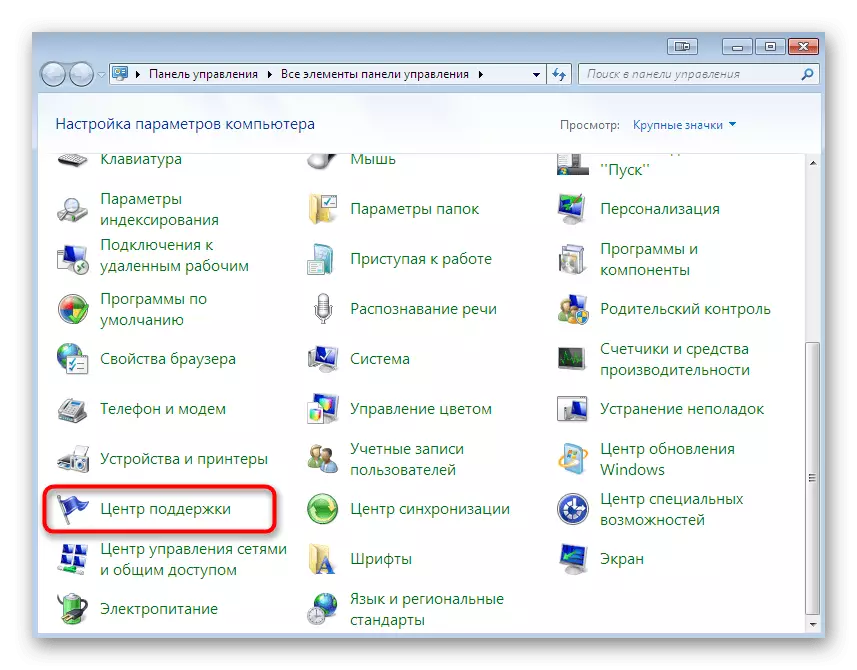
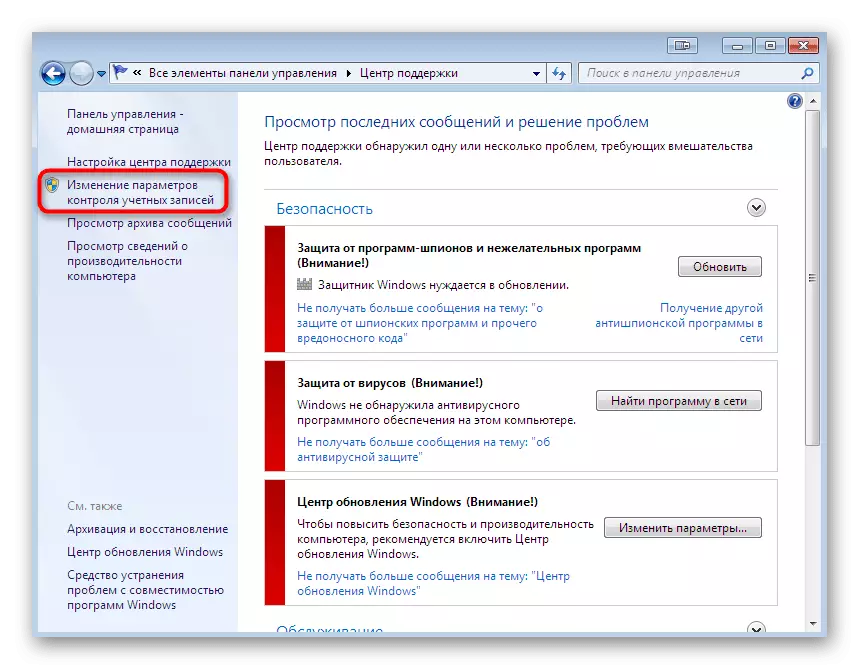
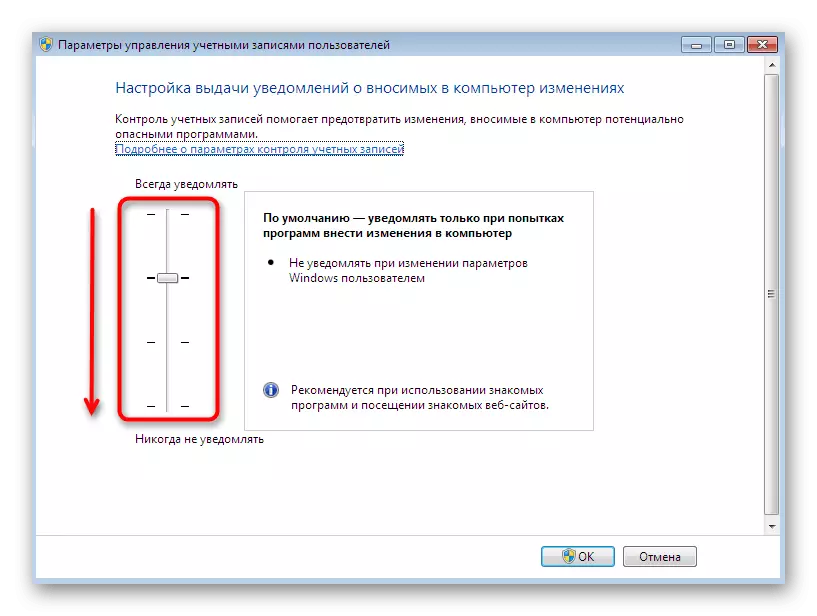


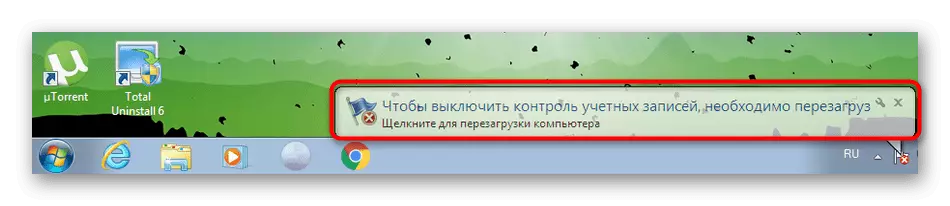
De två ovanstående alternativen implicerade korrigering av problem med kompatibilitet eller erhållande av tillträdesrättigheter. Om du har slutfört dem båda och inte fått något positivt resultat, gå till följande, mer radikal, men inte universella metoder.
Metod 4: Inaktivera programkompatibilitetassistent
Systemparametern som heter "Programkompatibilitetshjälpstjänst" måste inledningsvis utföra funktionerna för korrigering av problem som är förknippade med lanseringen av program som släpps till Windows 7. Men i vissa fall upphör det att fungera korrekt och orsakar oförutsedda fel. Därför är det värt att försöka stänga av det för att kontrollera om den här tjänsten verkligen är skyldig i svårigheter med ntdll.dll.
- Öppna startmenyn igen och gå till kontrollpanelen.
- Här väljer du avsnittet "Administration".
- I ett nytt fönster ser du en lista över alla befintliga kategorier. I det nu är du intresserad av "Tjänster."
- I listan över alla tjänster, hitta den nämnda parametern och dubbelklicka på den till LKM för att öppna fönstret Egenskaper.
- Stoppa körningen av parametern genom att klicka på motsvarande knapp. Innan du stänger fönstret, glöm inte att tillämpa ändringarna.
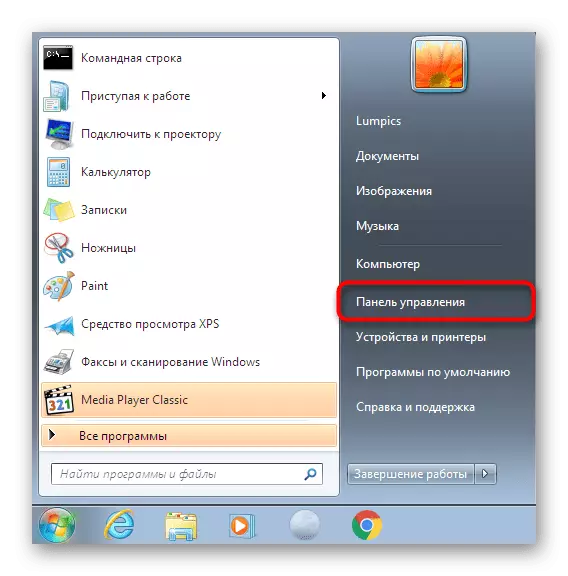
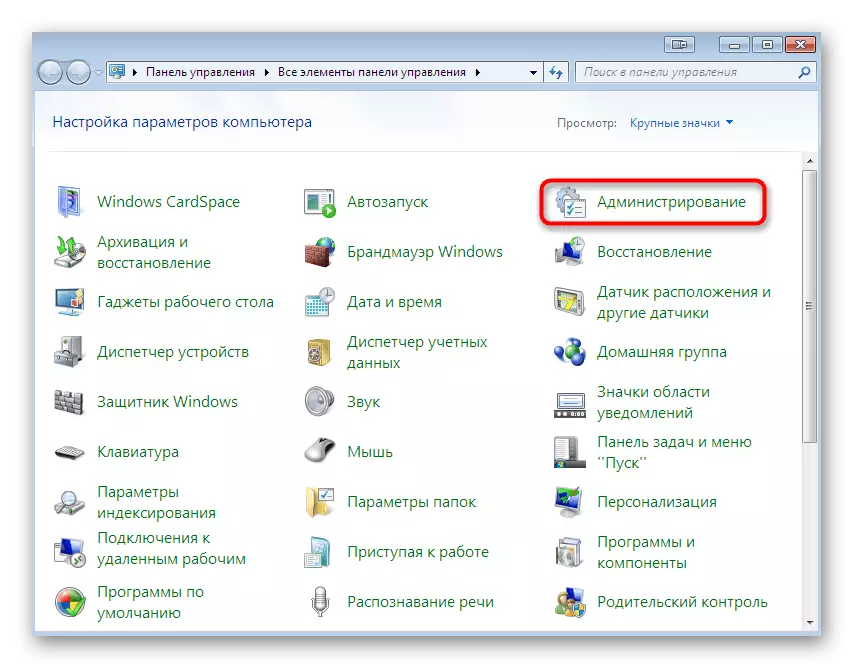
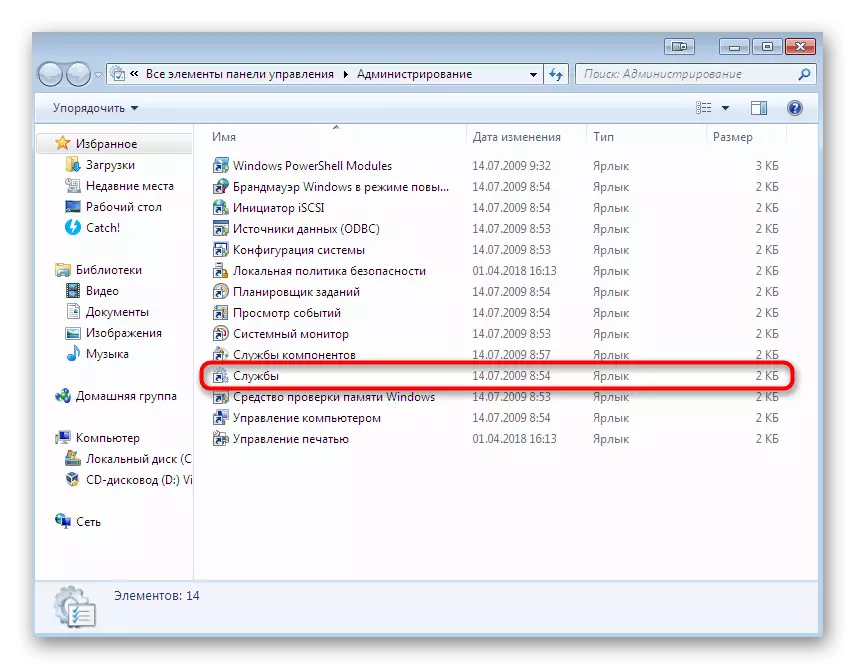
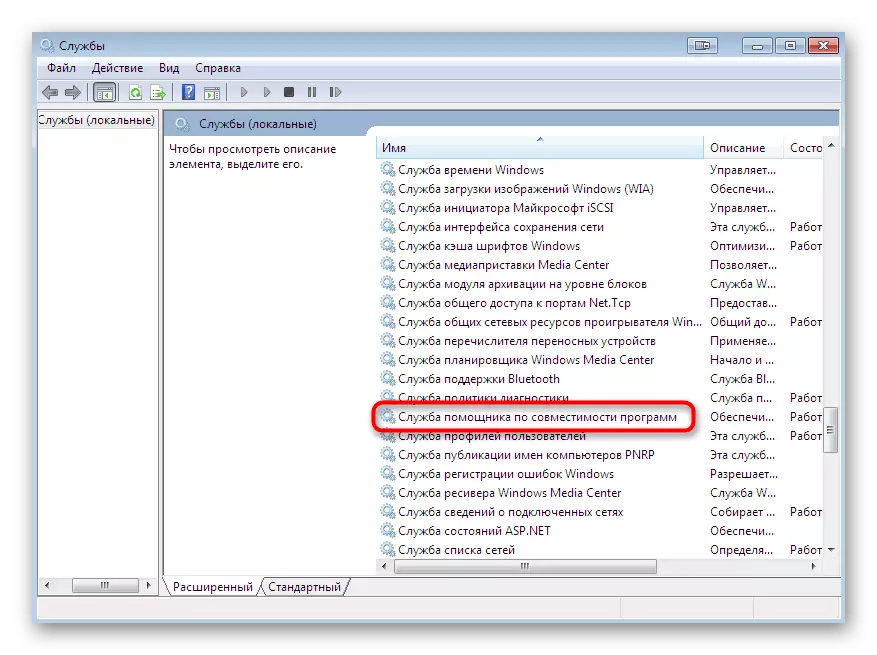
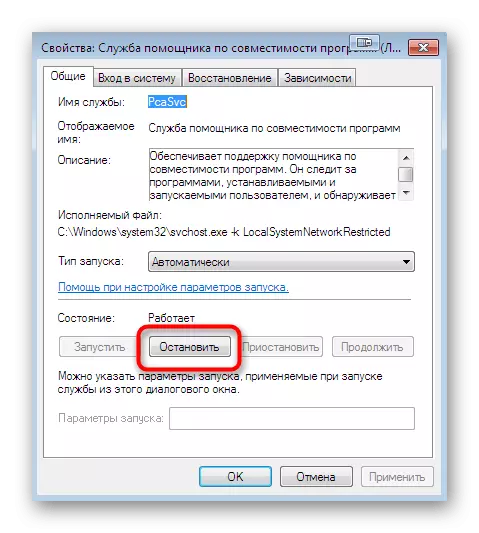
Du behöver inte starta om datorn, du kan omedelbart gå till början av ett problemprogram eller spelet för att verifiera resultatet av det exekverade.
Metod 5: Kontrollera systemfilens integritet
Om ntdll.dll inte stöds i versionen av Windows betyder det att dess funktionalitet nu utför en annan fil. Så det är dock omöjligt att ge ett exakt svar, vilket objekt eller grupp av objekt är engagerade i detta. Från detta är det bara möjligt att dra slutsatsen att deras arbete kommer att avbrytas när systemfel uppstår eller skadar DLL-själva. Du kan kolla detta genom att skanna till integritet genom ett vanligt verktyg.

Läs mer: Skanna SFC Utility System via "Command Line"
Ibland försöker användarna att börja kontrollera OS via SFC-verktyget, mötte ytterligare problem. Ofta visas skärmen "Windows-skydd av Windows Resources detekterade skadade filer, men kan inte återställa några av dem." Detta tyder på att de föremål som är ansvariga för att verktyget är skadade. Då måste det först använda dismverktyget genom att återställa komponenten genom den. Därefter kan du börja omskanning, köra SFC.
Läs mer: Återställa skadade komponenter i Windows 7 med dism
Om några fel har hittats och korrigerats är det värt att försöka starta samma programvara. Annars bör du flytta till följande metoder.
Metod 6: Inaktivera anti-virus
Den senare metoden som bara hjälper en liten andel av användarna är att inaktivera det aktuella operativsystemet. Vissa antivirus svarar även till en helt säker programvara eller ett spel som provocerar konflikter under uppstart, inklusive filen ntdll.dll. Du kan inaktivera skydd bara ett par klick, så var noga med att kontrollera det här alternativet.
Läs mer: Inaktivera antivirus
Som en del av den här artikeln har du varit bekant med felsökning när du kör programvara, i anmälan av vilken NTDLL.dll-komponenten visas. Som du kan se finns det ett stort antal effektiva metoder, så du är bara i den utsträckning att hitta det optimala alternativet. Om du använder en piratkopierad version av program eller spel, försök att ladda ner och ställa in en montering från en annan författare i de situationer där de presenterade metoderna inte gav någon effekt.
